"Git ve GitHub Hakkında Her şey"
"Git ve GitHub Hakkında Her şey"
Git ile çalışmak için git'in kendi komut satırı arayüzünü (Git Command Line Interface) veya görsel kullanıcı arayüzü olan masaüstü uygulamalar (SourceTree, Tortoise Git, Tower veya GitHub) kullanabilirsiniz.
Git ile çalışırken görsel arayüzü olan bir uygulama kullanmanız üretkenliğinizi arttırıp Git'in çok sayıdaki karmaşık komutuna daha hızlı ve kolay erişmenizi sağlar. Diğer yandan Git'in komut satırı arayüzünü kullanmanız Git ile ilgli daha ayrıntılı bilgilenmenizi ve 3. parti uygulamalara bağımlı kalmadan Git ile çalışabilmenizi sağlar.
Git sürüm kontrol sistemini kullanabilmek için şuradan ( git-scm.com/downloads ) windows veya mac işletim sistemine ait kurulum dosyalarını indirip klasik kurulum işlemini yapabilirsiniz.
Linux, Unix ve türevi için kurulumu terminal ile yapılabilir.
$ get install gitKurulum tamamlandıktan sonra Windows ( CMD veya Git Bash ), Linux, Unix, Mac ve türevleri için terminal ekranına aşağıdaki komut yazılarak kurulumun başarılı olup olmadığı ve git sürüm bilgisi kontrolü yapılır.
$ git --version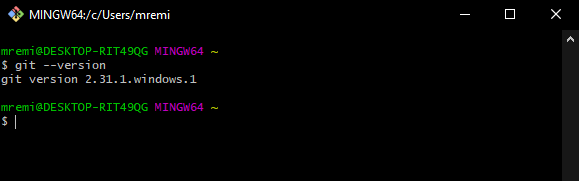
Git Versiyon Kontrolü Komutu Kullanımı
Git kurulumu yapıldıktan sonra güncellemelerin kimin tarafından yapıldığı bilgisi için kullanıcı adı ve e-posta adresini kayıt etmek faydalı olacaktır.
Gerekli kullanıcı adı ve e-posta adresi kayıt edildikten sonra artık güncellemenin sizin tarafınızdan yapıldığı dosya bilgisine bakılarak kolayca bulunur.
Git ayarları config komutu ile yapılır.
$ git config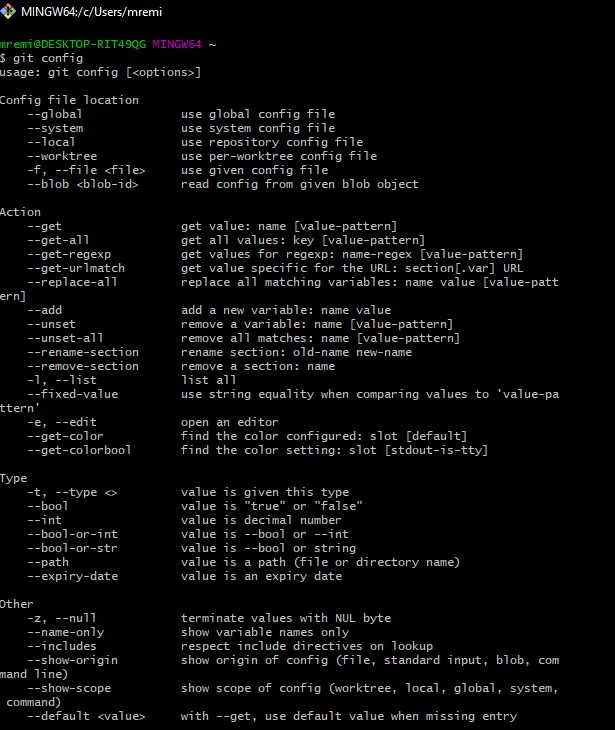
Git Ayarlar Komutu Kullanımı
Kullanıcı adını değiştirmek için aşağıdaki komut kullanılır.
$ git config --global user.name "busenuradıbelli"Kullanıcı e-posta adresini değiştirmek aşağıdaki komut kullanılır.
$ git config --global user.email "busenuradibelli@gmail.com"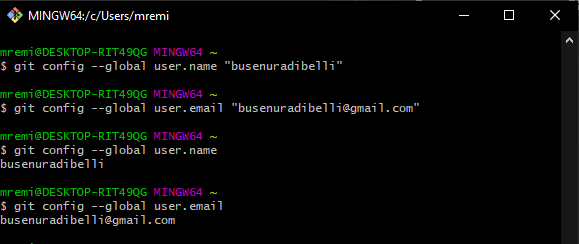
Git Yapılandırması
Ayarları yaparken global parametresi eklenmezse sadece üzerinde çalışılan proje için ayar uygulanacak herhangi bir proje açık değilse hata verecektir.
Tüm ayarları listelemek için aşağıdaki komut kullanılır.
$ git config --list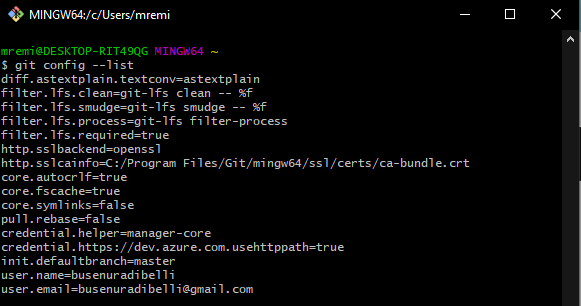
Git Ayarlar Listeleme